SOLIDWORKS PDM Copie d'une valeur du dossier dans les propriétés d'un fichier
Dans SOLIDWORKS PDMLes dossiers permettent de regrouper des fichiers de manière pertinente. Par exemple, les fichiers propres à un projet peuvent être enregistrés dans un dossier dédié à ce projet. Il peut être utile d'indiquer le projet auquel appartient le fichier comme l'une de ses propriétés. Sur un dessin, cette propriété peut être affichée sur la face avant du dessin.
Ça pourrait être utile d'avoir leProjet nom copié du dossier dans la propriété du fichier ProjetCet article explique comment procéder.
Remarque:Pour enregistrer les cartes de données modifiées, l'utilisateur doit être connecté à la vue du coffre-fort avec un compte ayant l'autorisation de dossier,Peut mettre à jour la conception des cartes
Copier la valeur du dossier dans un dessin
SOLIDWORKS PDM peut être configuré de sorte que lorsqu'un fichier est placé pour la première fois dans PDM, il copie les informations du dossier dans lequel il est enregistré dans les propriétés du fichier.
Ça fonctionne très bien lors de la création de nouveaux fichiers, mais que se passe-t-il si un fichier a été enregistré dans le mauvais dossier ? Ou si le nom du projet change ? Existe-t-il un moyen de transférer les informations du dossier vers tous les fichiers du dossier ?
Oui, il y en a, et il s'appuie sur la configuration établie dans la première méthode.
Les nouveaux fichiers obtiennent la valeur du dossier
Dans cette section, nous allons configurer SOLIDWORKS PDM afin que les nouveaux fichiers ajoutés à un dossier obtiennent leNom du projetcopiés dans leurs propriétés.
La première étape consiste à créer une variable dans l'outil d'administration PDM pourNom du projetOn va lui attribuer des attributs. Ces attributs sont les propriétés du fichier qui contiendra leProjet valeur.
Créer une nouvelle variable
Dans l'outil d'administration PDM, cliquez avec le bouton droit de la souris surVariableet sélectionnezNouvelle variable.
Dans le Modifier la variableDans la boîte de dialogue, procédez comme suit :
- Tapez le nom de la variable – Nom du projet.
- Assurez-vous que le type de variable estTexteC'est le type de variable le plus courant.
- Sélectionner Nouvel attribut.
- Sélectionnez le nom du blocPropriété personnalisée.Si ça manque, tu peux le saisir. Notez qu'il n'y a pas d'espace entreTradition et Propriété.
- Entrez le nom de la propriété du fichier. C'est le nom de la propriété dans le fichier.
- Indiquez les extensions de fichiers concernées. Placez un « , » entre les extensions.
- Sélectionner D'ACCORDpour sauvegarder les informations variables.
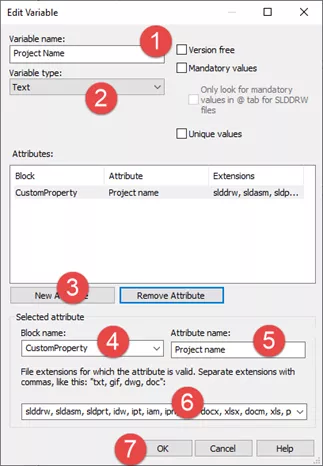
Ajoutez la variable aux cartes de données du dossier et du fichier
Pour que les informations circulent entre le fichier et SOLIDWORKS PDM, la valeur doit figurer dans la carte de données du fichier. Pour que les informations circulent du dossier vers la carte de données du fichier, elles doivent figurer dans la carte de données du dossier.
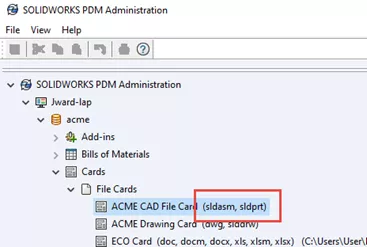
Fiche de données de fichiers
Modifiez la carte utilisée pour les pièces et les assemblages. Ces cartes pourraient être différentes, mais dans mon coffre-fort, elles utilisent la même carte. Vous pouvez identifier le fichier utilisé par une carte grâce au chemin d'accès et aux extensions de fichier à côté du nom de la carte.
En l'absence d'un chemin d'accès, la carte est enregistrée à la racine du coffre-fort. Les cartes de données s'appliquent au dossier dans lequel elles sont enregistrées et à tous les sous-dossiers, jusqu'à ce qu'une autre carte de données soit trouvée.
Cliquez avec le bouton droit sur le nom de la carte et choisissezOuvertou double-cliquez sur le nom.
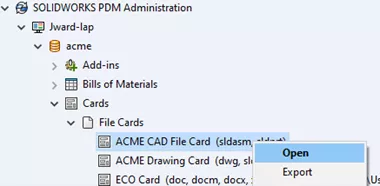
Reportez-vous à la capture d'écran ci-dessous pour les éléments suivants :
- Usage Texte statiquepour ajouter l'étiquette de la variable.
- Sélectionner Texte statiqueet cliquez à l'endroit où vous voulez insérer l'étiquette.
- Modifiez le texte dans la case qui apparaît en haut à droite.
- Utilisez unContrôle de zone d'éditionpour ajouter le contrôle lié à la variable.
- Sélectionnez le nom de la variable dans la liste des variables.
- Dans cet exemple, on utiliseNom du projet.
- Sélectionnez les drapeaux
- Lecture seulecar nous voulons que cette valeur provienne de la carte de données du dossier.
- Afficher dans l'Explorateur.
- Met à jour toutes les configurations car cette valeur doit être la même pour toutes les configurations.
- Valeur par défaut.Lorsqu'un fichier est ajouté au coffre-fort, leValeur par défaut est utilisé pour la valeur de la variable. On veut que cette valeur provienne du dossier dans lequel le fichier est enregistré. Sélectionnez Variable de carte de données de dossier.
- Sélectionnez la variable. Dans notre cas, il s'agit deNom du projet.
- Sélectionner Écrasements par défautSi cette option est cochée, la valeur par défaut remplacera toute valeur déjà présente dans le fichier pour cette variable. Si elle n'est pas cochée, la valeur du fichier n'est PAS remplacée. Dans notre cas, on veut que la valeur du dossier écrase toute valeur déjà présente dans le fichier.
- Sauvegardez vos modifications.
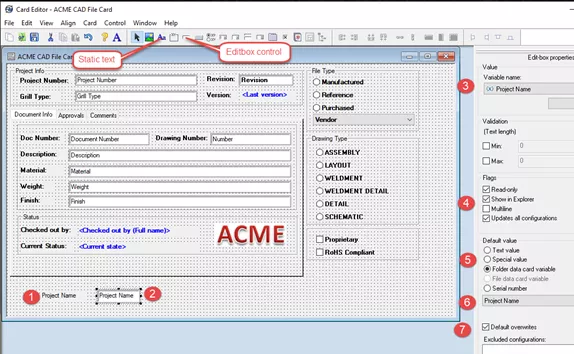
Fiche de données du dossier
Dans l'outil d'administration PDM, développez « Cartes : Cartes de dossier ». Sélectionnez la carte de données correspondant au dossier dans lequel vous conserverez vos fichiers. Personnellement, j'utilise seulement une carte de dossier dans mon coffre-fort.
Double-cliquez sur la carte du dossier ou faites un clic droit et choisissez Ouvertpour ouvrir la carte dans l'éditeur de cartes.
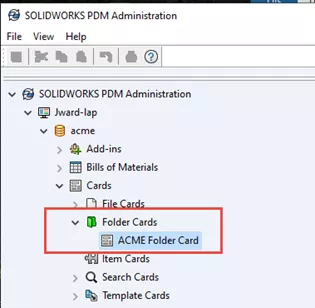
Ajoutez la variable à la carte de dossier dans l'éditeur de carte.
Reportez-vous à la capture d'écran ci-dessous pour les étapes suivantes :
- Usage Texte statiquepour ajouter une étiquette pour la valeur de la variable.
- Ajouter unContrôle de zone d'éditionpour la variable.
- Sélectionnez la variableNom du projetpour le contrôle.
- Autoriser l'édition de cette variable dans la carte du dossier.
- Laissez la valeur par défaut comme valeur de texte.
- Sauvegardez vos modifications.
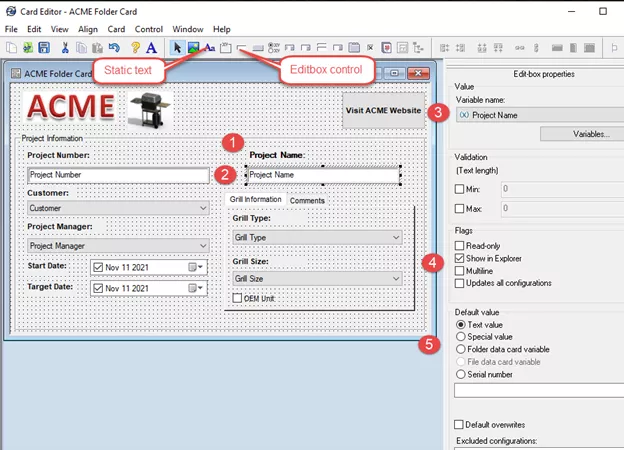
Une fois les cartes modifiées et enregistrées, nous sommes prêts à travailler dans la vue du coffre-fort local. Dans cette vue, accédez au dossier de niveau supérieur pour saisir la valeur. Dans ce cas, nous avons des dossiers de projet ; nous allons donc sélectionner le dossier de projet et entrer une valeur pour leNom du projet.
Modifier la variable de dossier
- Sélectionnez le dossier
- Ensuite l'ongletCarte de données
- Sélectionnez le sous-ongletModifier les valeurs
- Entrez la valeur
- Sélectionnez leSauver icône en haut à droite
- Cette valeur sera propagée à tous les sous-dossiers
- Tous les fichiers ajoutés à un sous-dossier recevront désormais automatiquement cette valeur dans leurs propriétés de fichier.
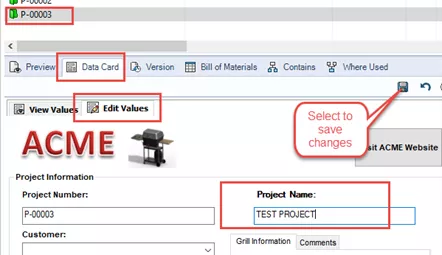
Ce fichier a été ajouté après les modifications apportées à la carte de données. Notez que leNom du projeta été copié automatiquement sur sa carte de données.
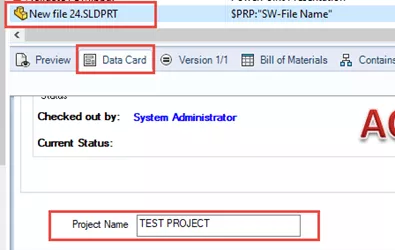
Dans les propriétés du fichier, on voit que la nouvelle variable a été ajoutée avec la valeur saisie dans le dossier.
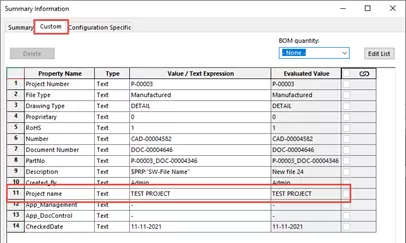
Mettre à jour les fichiers déjà présents dans le dossier
Encore une fois, c'est parfait pour les nouveaux fichiers ajoutés au dossier. Mais qu'en est-il des fichiers déjà présents dans le dossier avant ces modifications ?
Nous pouvons propager la valeur de cette variable qui a été saisie dans le dossier à tout ou à une partie des fichiers du dossier.
Commencez par extraire les fichiers du dossier à mettre à jour. Pour faire cette modification, vous devez les extraire.
Cliquez avec le bouton droit sur le dossier contenant les fichiers à mettre à jour. Cliquez avec le bouton droit sur le dossier dans le volet de navigation de l'Explorateur.
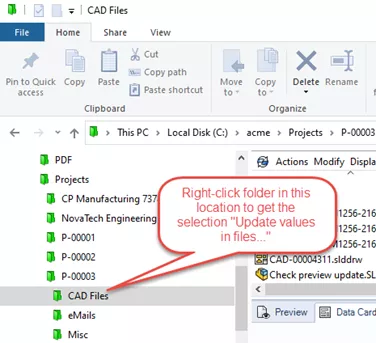
Cherchez la sélectionMettre à jour les valeurs dans les fichiers…
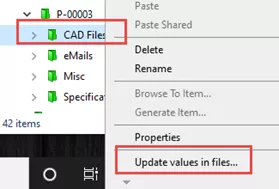
Le processus commence par le choix des fichiers à mettre à jour. Il comporte six (6) étapes.
L'étape 1 vous permet de choisir des fichiers par mots dans le nom du fichier.
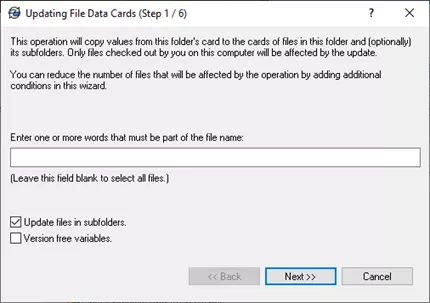
Dans notre cas, on va ignorer cette option.
Choisir Suivant.
L'étape 2 nous permet de spécifier des fichiers dans certains états du flux de travail.
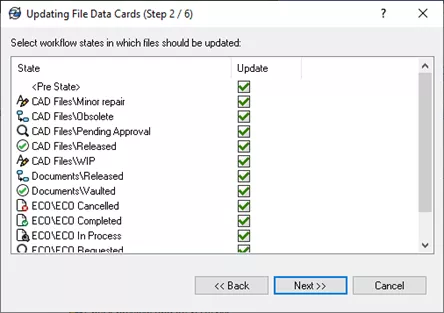
Dans notre cas, nous avons déterminé les fichiers à mettre à jour en fonction des fichiers extraits. Nous allons donc laisser la valeur par défaut, tous les états étant sélectionnés.
Sélectionner Suivant.
L'étape 3 vérifie les fichiers à mettre à jour. Vous pouvez décocher les fichiers que vous ne voulez pas mettre à jour.
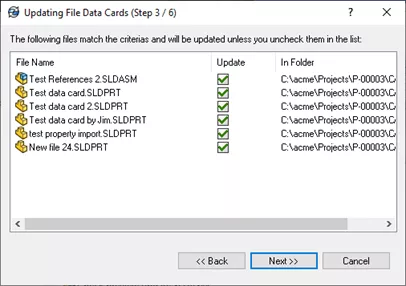
Dans notre cas, on va mettre à jour tous les fichiers répertoriés. Sélectionnez Suivant.
L'étape 4 nous permet de choisir les variables à copier dans les fichiers.
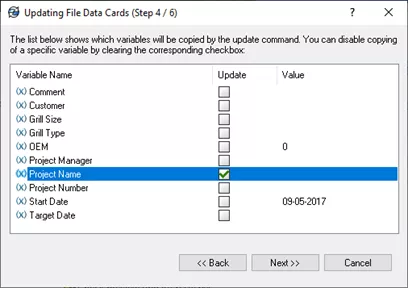
Dans notre cas, on veut juste copier leNom du projet, nous choisissons donc cela.
Sélectionner Suivant.
L'étape 5 nous permet de choisir les configurations à mettre à jour. Vous pouvez ajouter celles qui ne sont pas répertoriées.
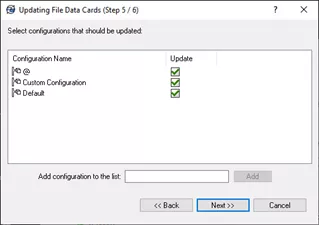
Si l'un des fichiers en cours de mise à jour a été archivé avec le nom de configuration, ce nom sera répertorié.
L'étape 6 consiste à vérifier que la commande est sur le point de s'exécuter. Sélectionnez Finir.
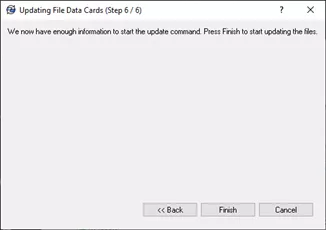
Vous recevrez un message lorsque le processus de mise à jour des fichiers sera terminé.
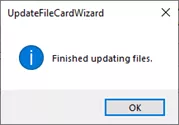
Sélectionnez un fichier pour vérifier que la valeur du dossier a été copiée dans les fichiers.
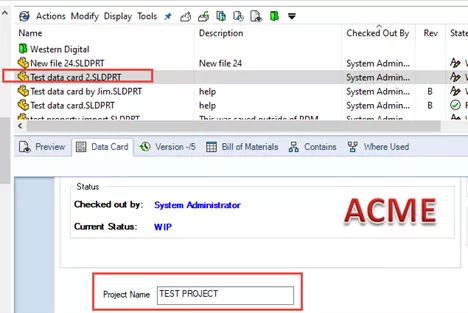
Les fichiers sont prêts à être enregistrés.
Plus de tutoriels SOLIDWORKS PDM
Comment configurer des listes de cartes contrôlées dynamiquement dans SOLIDWORKS PDM
Considérations sur les performances de SOLIDWORKS PDM et SQL Server
Nouvelles configurations de colonnes SOLIDWORKS PDM
Guide SOLIDWORKS PDM Web2 : configuration du serveur, comptes, groupes d'applications et tests
Gestion des données SOLIDWORKS 2022 : PDM, gestion et administration
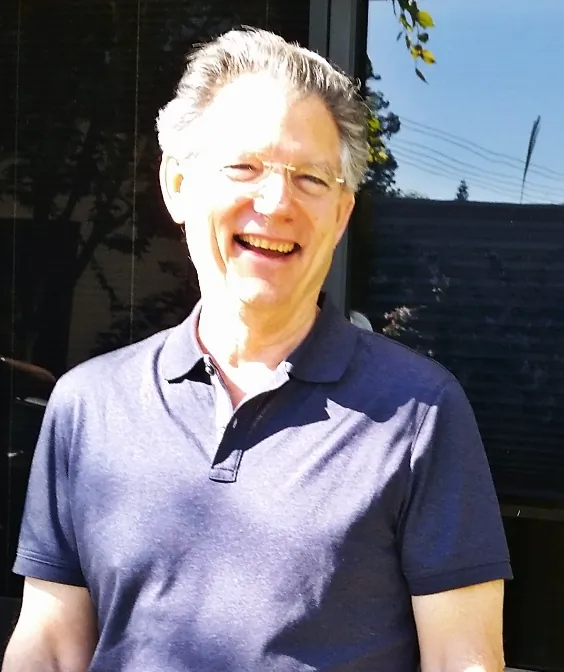
À propos de Jim Ward
Jim Ward fait partie de l'équipe de support SOLIDWORKS PDM de GoEngineer. Il possède un BSME de CSU, Chico. Il a travaillé en conception pendant environ 12 ans avant de passer à un rôle de support SOLIDWORKS. Ces dernières années, il s'est concentré sur SOLIDWORKS PDM Professionnel (anciennement Enterprise PDM).
Recevez notre vaste gamme de ressources techniques directement dans votre boîte de réception.
Désabonnez-vous à tout moment.